如何在CAD中标注钝角度数呢?作为一种基本的技能,对于CAD文档中角的度数的标注是最基本的操作。接下来就与大家分享一下有关钝角度数的具体标注方法。
方法/步骤
- 1
- 首先,我们从最基本的锐角度数的标注进行讲解,如图所示,通过百度搜索下载任意一款CAD编辑工具,从其程序主界面中,点击“直线”工具,并绘制任意一个角图形。

- 步骤阅读
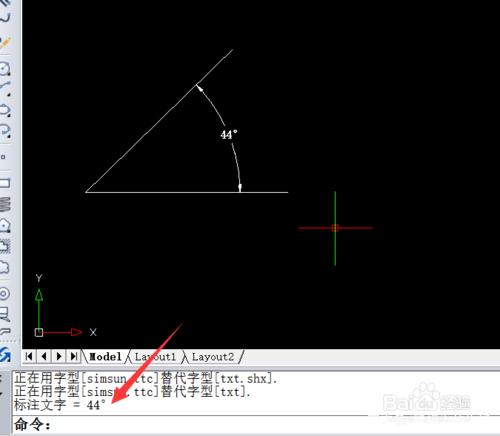
- 步骤阅读
- 2
- 如果想对角进行角度的标注,可以直接在命令行输入输入快捷键“DAN”,此时将显示“调用角度标注DIMANGULAR”命令。如图所示:

- 步骤阅读

- 步骤阅读
- 3
- 此时利用鼠标分别点击角的两条边,即可自动显示当前角度,在此我们可以通过移动鼠标实现角度标注的移动及放置操作。如图所示:

- 步骤阅读

- 步骤阅读
- 4
- 利用以上方法可以快速实现锐角的角度标注,如果想对钝角进行角度标注,我们可以通过点击“标注”菜单中的“角度”项。

- 步骤阅读
- 5
- 此时命令行提示“按ENTER键指定角度/<选择直线,圆弧或圆形>:”在此我们直接按回车键指定角度,此时就可以按提示指定顶角位置。

- 步骤阅读
- 6
- 同时按提示进行操作,以完成角度的一边和其它边的指定。当两条边均指定完成后,我们就可以看到对应的角度标注图形。

- 步骤阅读
- 7
- 通过移动鼠标以选择合适的角度位置并点击,即可完成钝角角度的绘制操作。其效果如图所示:






